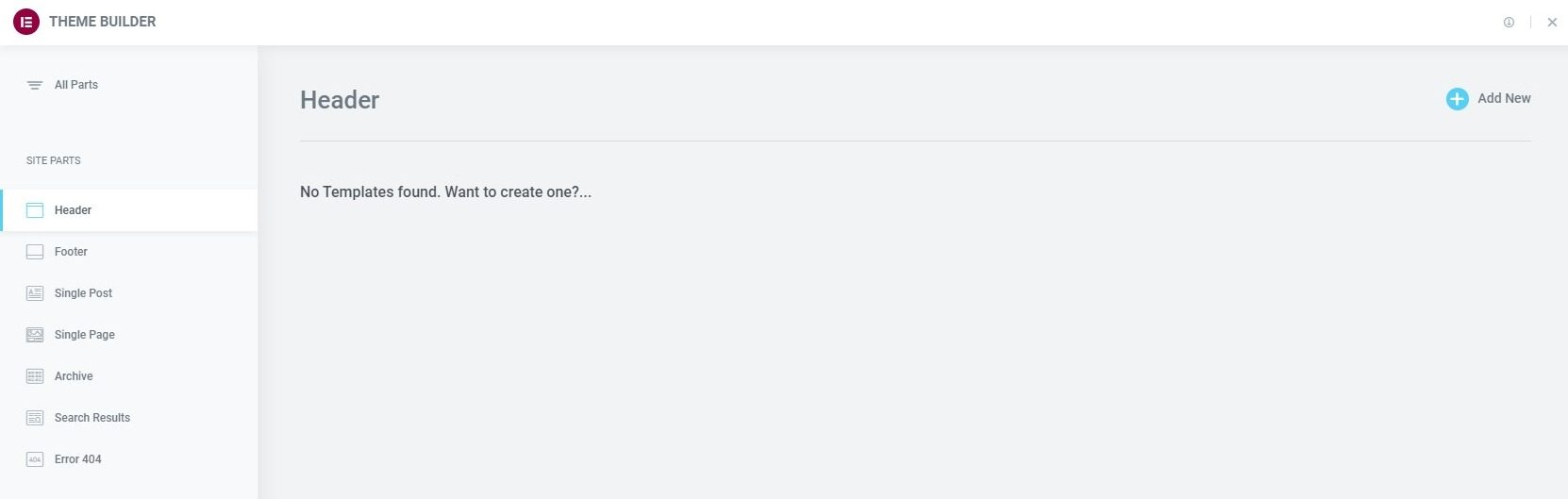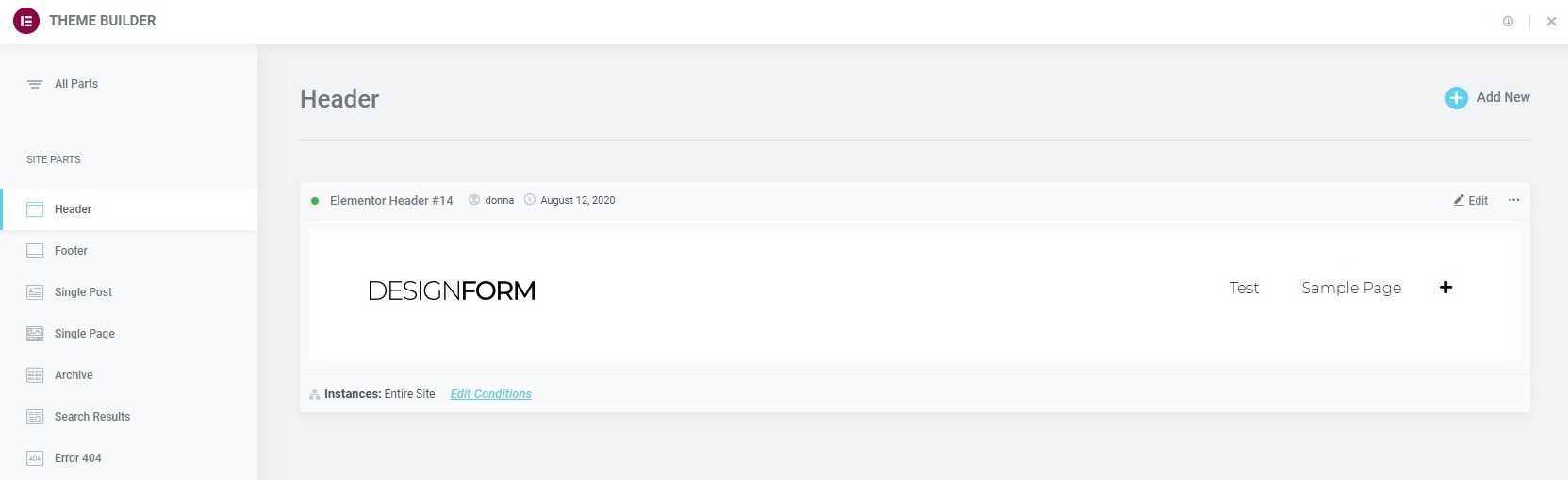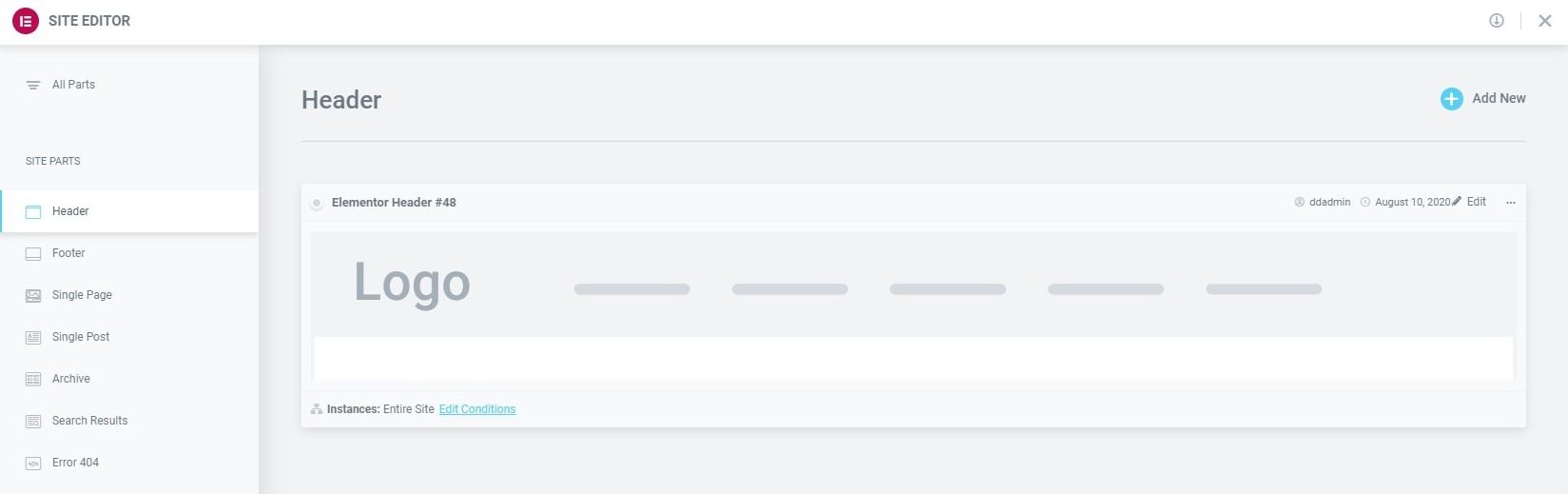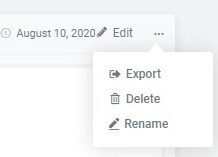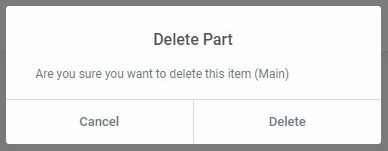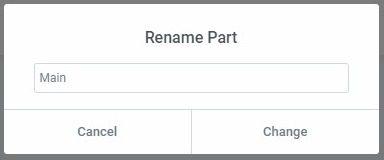das Header Im Abschnitt "Site-Teil" des Themen-Generators werden alle von Ihnen erstellten Überschriften aufgelistet, sodass Sie schnell darauf zugreifen können, Überschriften hinzuzufügen, zu bearbeiten oder zu löschen.
Wenn noch keine Header erstellt wurden, werden Sie aufgefordert, einen zu erstellen. Klicken Neue hinzufügen in der oberen rechten Ecke des Bildschirms Teil der Header-Site.
Sobald Sie mindestens einen Header erstellt haben, können Sie diese hier verwalten.
Bearbeiten Sie das Layout eines vorhandenen Headers
- So bearbeiten Sie eine vorhandene Header, Klicken Sie auf Header Beschriftung in der Seitenleiste. Dadurch wird das Header-Detailfenster geöffnet.
- Klicke auf das Bearbeiten Link in der oberen rechten Ecke des spezifischen Headers, den Sie bearbeiten möchten. Dadurch wird der Elementor-Editor für diesen Header geöffnet.
Bearbeiten Sie die Bedingungen eines vorhandenen Headers
- Klicke auf das Bedingungen bearbeiten Link in der unteren linken Ecke der Kopfzeile, die Sie bearbeiten möchten. Dies öffnet direkt die Anzeigebedingungen Editor für diesen Header.
Hinweis: Das Punktanzeige in der oberen linken Ecke der Kopfzeile Gibt an, welche Teile der Site aktiv sind (hat Anzeigebedingungen zugewiesen), und dass es sich lediglich um Entwürfe handelt (nicht Anzeigebedingungen zugewiesen wurden). Ein grüner Punkt zeigt a an Wohnen Kopfzeile, während ein grauer Punkt a anzeigt Dürre Header.
Hinweis: Das Instanzen Etikett in der unteren linken Ecke des Header Zeigt die spezifischen Fälle an, in denen diese Vorlage auf der Site verwendet wird.
Exportieren Sie einen Header
- Klicke auf das Drei horizontale Punkte oben rechts in der Kopfzeile, die Sie exportieren möchten.
- Wählen Exportieren um ein Dialogfeld zum Speichern zu öffnen, in dem eine JSON-Datei auf Ihrem Computer gespeichert wird.
Löschen Sie eine Kopfzeile
- Klicke auf das Drei horizontale Punkte oben rechts in der Kopfzeile, die Sie entfernen möchten.
- Wählen Beseitigen, abschütteln das wird ein öffnen Teil löschen Bestätigungsdialog.
- Klicken Stornieren Wenn Sie Ihre Meinung ändern und entscheiden, dass Sie die Kopfzeile nicht entfernen oder klicken möchten Beseitigen, abschütteln um zu bestätigen, dass Sie diesen Header entfernen möchten.
Benennen Sie einen Header um
- Klicke auf das Drei horizontale Punkte oben rechts in der Kopfzeile, die Sie umbenennen möchten.
- Wählen Umbenennen das wird ein öffnen Teil umbenennen Dialogbox.
- Geben Sie den neuen Namen ein und klicken Sie auf Veränderung Klicken Sie auf, um den Umbenennungsvorgang abzuschließen, oder klicken Sie auf Stornieren Wenn Sie Ihre Meinung ändern und entscheiden, dass Sie diesen Header nicht umbenennen möchten.